पिछला नवीनीकरण

यदि आपकी हार्ड ड्राइव विफल हो रही है तो अग्रिम में पता लगाना आपके समय, धन और बहुत सारी परेशानी से बचा सकता है। आपके ड्राइव के स्वास्थ्य की जांच करने के लिए यहां कुछ उपकरण दिए गए हैं।
2013 में वापस, हमने आपकी जाँच के बारे में लिखा था हार्ड ड्राइव खराब हो रहा है. जबकि कई कंप्यूटरों में ठोस अवस्था वाली हार्ड ड्राइव होती हैं, सभी हार्ड ड्राइव अंततः विफल हो जाते हैं. आपको होना चाहिए अपने डेटा का बैकअप लेना उस घटना के लिए तैयार करने के लिए। यदि आपके "हार्ड ड्राइव" के साथ "चेक इंजन" लाइट चालू है, तो यह पता लगाने के लिए अपडेट, टूल और विकल्पों की एक सूची है। आप इनमें से कोई भी परीक्षण चलाने से पहले अपने बैकअप को सत्यापित कर लें। यदि आपकी ड्राइव अविश्वसनीय है, तो यह संभव है कि ये परीक्षण इसे किनारे पर धकेल सकते हैं।
अधिकांश ड्राइव्स में सेल्फ-मॉनिटरिंग, एनालिसिस और रिपोर्टिंग टेक्नोलॉजी (SMART) क्षमताएं होती हैं। कंप्यूटर शुरू होने से पहले ड्राइव की जांच कर सकता है लेकिन ऐसा नहीं करता है। हालांकि, कुछ विचित्र कारणों से, कई कंप्यूटर उस सुविधा के साथ आते हैं।
आपको यह पता लगाना होगा कि आपके निर्माता में कैसे आना है BIOS या UEFI स्टार्टअप स्क्रीन और हार्ड ड्राइव सेटिंग्स में स्मार्ट मॉनिटरिंग को सक्षम करें। प्रत्येक कंपनी और बिल्ड अलग-अलग हो सकते हैं, इसलिए आपको यह जानना होगा कि क्या आपका कंप्यूटर उस सेटिंग का समर्थन करता है।
कंप्यूटर निर्माता डायग्नोस्टिक्स
जब आप उन स्टार्टअप सेटिंग्स के साथ खिलवाड़ कर रहे हैं और अनुसंधान कर रहे हैं, तो आप शायद एक नैदानिक परीक्षण पाएंगे। फिर से, प्रत्येक कंपनी के पास परीक्षण करने का एक अलग तरीका होगा। अधिकांश समय आपके पास एक छोटा परीक्षण होता है जो कुछ सेकंड तक रहता है। यह सिर्फ स्मार्ट त्रुटियों के लिए जाँच करता है। फिर आपको एक लंबा या यादृच्छिक परीक्षण दिखाई देगा। जिन्हें एक घंटे तक का समय लग सकता था। यदि ये सभी पास हो जाते हैं, तो आपकी हार्ड ड्राइव ठीक है, लेकिन हमेशा नहीं। हम बाद में कवर करेंगे।
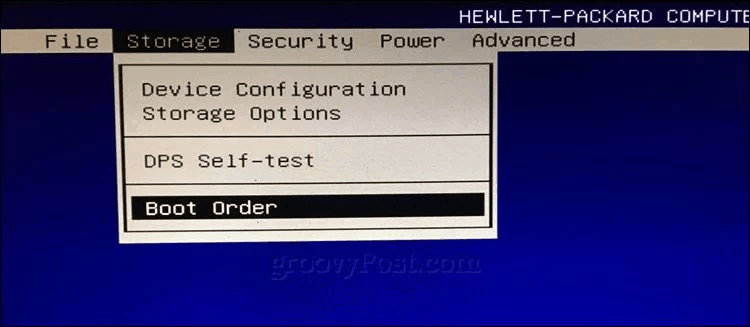
यदि आपकी हार्ड ड्राइव विफल हो रही है और आपके कंप्यूटर के साथ आई है, तो अपनी वारंटी की जांच करने का समय आ गया है। यद्यपि आपकी ड्राइव पश्चिमी डिजिटल या तोशिबा से हो सकती है, लेकिन आपके कंप्यूटर का निर्माण करने वाला स्थान आमतौर पर ड्राइव को कवर करता है। वे ड्राइव के डेटा के लिए ज़िम्मेदार नहीं हैं, इसलिए बैकअप लेना सुनिश्चित करें।
अगर आप अपने कंप्यूटर में SSD के साथ ड्राइव को बदलें या बस अपग्रेड करने का निर्णय लिया, आपकी वारंटी कंप्यूटर के नहीं बल्कि ड्राइव के निर्माता के पास होगी। यदि ड्राइव अभी भी वारंटी में है, तो जब आप उनके डायग्नोस्टिक्स को चलाएंगे, क्योंकि वे उस परीक्षण के आउटपुट के बिना ड्राइव को बदलने की संभावना नहीं रखते हैं। यदि आपकी ड्राइव अभी तक विफल नहीं हुई है, हालांकि, आप अभी भी निर्माता वेबसाइट से परीक्षण उपकरण डाउनलोड कर सकते हैं और अपनी ड्राइव का परीक्षण कर सकते हैं। सीगेट के लिए, का उपयोग करें SEAtools, हिताची और वेस्टर्न डिजिटल है HGST, और सैमसंग का उपयोग करता है जादूगर.
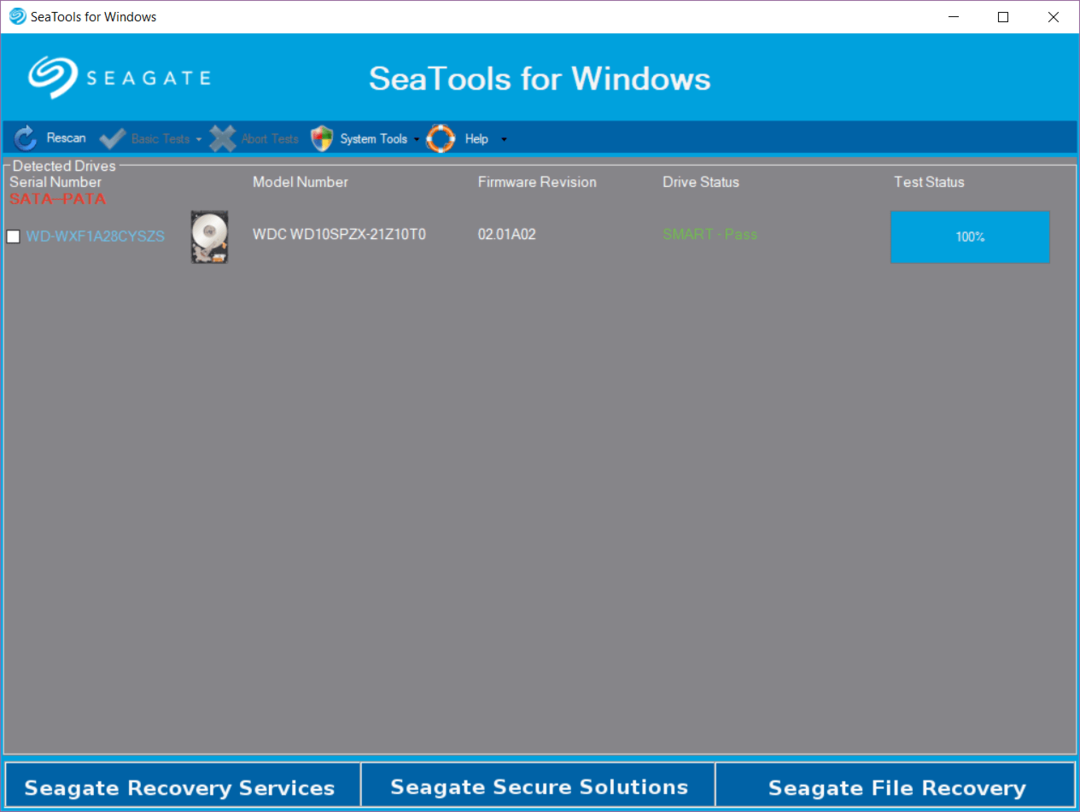
हमारे में 2013 इन उपकरणों को देखें, ऑस्टिन का उल्लेख है कि वह "सबसे प्रचार साइटों और डेवलपर्स आपको बताएंगे क्या होने के बावजूद निर्माता उपकरण पसंद करते हैं।" यह एक दृष्टिकोण है। जब आपके डेटा को रखने वाली चीज़ की बात आती है, तो एक से अधिक परीक्षण चलाना सबसे अच्छा है। उदाहरण के लिए, एक निर्माता के पास यह कहने में दिलचस्पी नहीं है कि आपकी हार्ड ड्राइव ठीक है। कार्यक्रमों को स्वतंत्र मानते हुए, एक से अधिक परीक्षण क्यों नहीं चलाए जाते?
यदि आपकी ड्राइव संदेहास्पद है, तो आखिरी चीज जो आप करना चाहते हैं, वह है इसमें अधिक सामान जोड़ना। जहां पोर्टेबल कार्यक्रम काम आते हैं। वे एक USB फ्लैश ड्राइव चलाते हैं (हमारे देखें) सुझाव दिया क्षुधा एक पोर्टेबल ड्राइव पर रखने के लिए और कैसे अपनी ड्राइव को अनुकूलित करें).
सबसे लोकप्रिय ऐप्स में से एक, कम से कम तकनीक समुदाय में है क्रिस्टल डिस्क की जानकारी. यह तेजी से लोड होता है और आपको तुरंत विश्लेषण देता है। नीला का मतलब है सब अच्छा है जबकि लाल या पीला समस्याओं को इंगित करता है। यह कोई उन्नत परीक्षण नहीं करता है; यह सिर्फ ड्राइव से कुछ डेटा पढ़ता है।
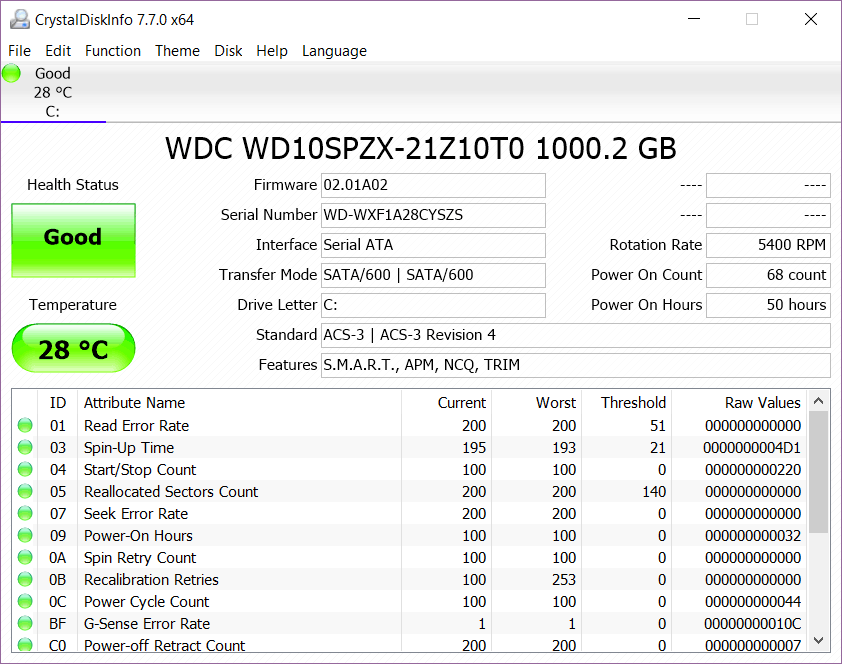
क्रिस्टल डिस्क जानकारी से अगला कदम है एचडीडी स्कैन. यह आपको क्रिस्टल डिस्क के समान जानकारी देता है, लेकिन परीक्षण पढ़ने / लिखने को भी चलाता है। इससे आपको पता चलता है कि आपके ड्राइव में ख़राब क्षेत्र हैं या बस ठीक से व्यवहार नहीं कर रहा है। मुझे इस कार्यक्रम का लेआउट पसंद है, लेकिन कच्चे डेटा के लिए, कुछ भी नहीं धड़कता है GSmartControl. यह हर ऑपरेटिंग सिस्टम पर चलता है और आपके लिए दर्जनों परीक्षण चलाता है।
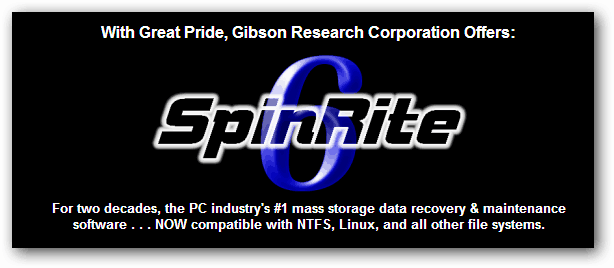
जैसा कि पहले कवर किया गया था, Spinrite उपकरण उन्नत पेशेवर अपने ड्राइव का परीक्षण करने के लिए उपयोग करते हैं। चूंकि यह $ 89 है, यदि आप एक उपभोक्ता हैं, तो आप उस राशि के लिए अपनी ड्राइव को भी बदल सकते हैं। यह उपकरण केवल टेस्ट ड्राइव नहीं करता है, बल्कि समस्याओं की भविष्यवाणी करने और ड्राइव विफलताओं से उबरने में मदद करता है। यदि आप जीवनयापन के लिए कंप्यूटर सपोर्ट करते हैं, तो आप इसकी जांच भी कर सकते हैं मालवेयरबाइट टूलसेट. क्लाइंट हार्ड ड्राइव की जांच करने के लिए मैं इसका उपयोग करता हूं।

यहां तक कि जब ये सभी परीक्षण कहते हैं कि आपकी ड्राइव ठीक है, तो इसका मतलब यह नहीं है कि यह सुरक्षित है। अविश्वसनीय ड्राइव अविश्वसनीय रूप से विफल हो जाते हैं। मैंने पर्याप्त ड्राइव पास देखा है, लेकिन अभी भी डेटा को मज़बूती से पढ़ा या लिखा नहीं जा सकता है। वे बिना किसी कारण के रेंडमली लॉक करेंगे। यदि आपकी हार्ड ड्राइव तीन साल से अधिक है, तो यह अधिक संभावना है कि ड्राइव विफल हो रही है, लेकिन सॉफ्टवेयर टूल इसे नहीं देख सकते हैं। निश्चित रूप से, आप अधिक परीक्षण चला सकते हैं, लेकिन कुछ बिंदु पर, आपको महसूस होगा कि डेटा खोने के जोखिम की तुलना में ड्राइव की लागत अपेक्षाकृत कम है। यदि यह वारंटी के अंतर्गत है, तो आपको यह साबित करना होगा कि उनके परीक्षण के आंकड़ों से आपकी राय अधिक महत्वपूर्ण है।
यदि आप इस लेख को पढ़ रहे हैं, तो आप शायद सोच रहे हैं कि क्या आपकी हार्ड ड्राइव विफल हो रही है। इन परीक्षणों को चलाने से पहले, अपने डेटा का बैकअप लें! इन परीक्षणों के कारण हार्ड ड्राइव विफल हो सकती है। यदि आपको अपनी ड्राइव पर भरोसा नहीं है, तो ड्राइव को बदल दें! जैसे क्लाउड-आधारित समाधान का उपयोग करें Backblaze साथ ही समाधान भी विंडोज में बनाया गया.


